Naujos „Mac Pro“ funkcijos
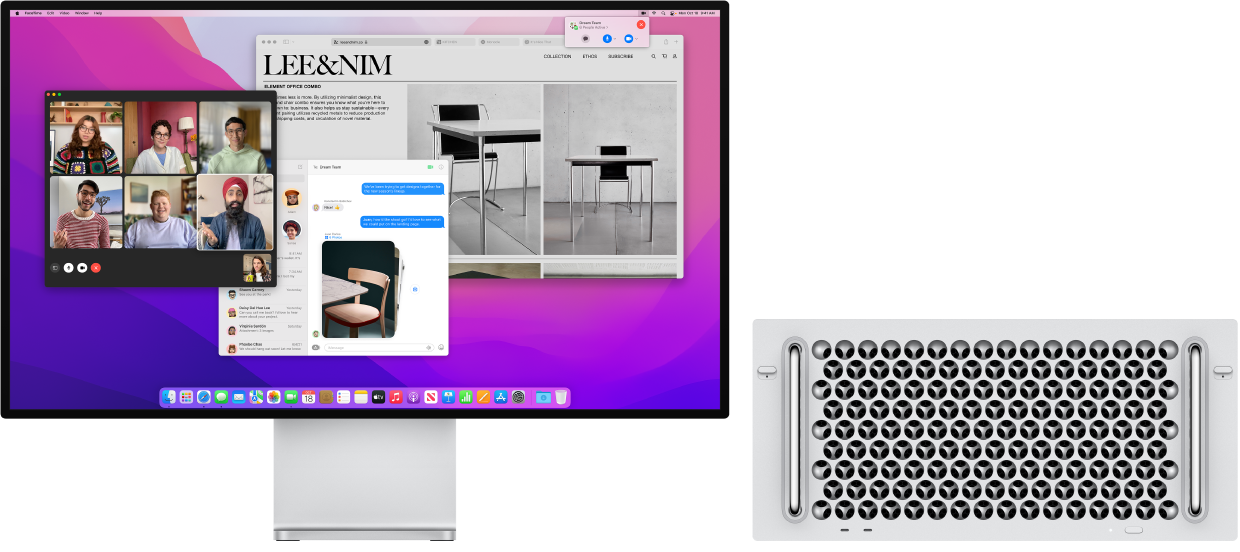
„macOS Monterey“ pristato įrankius, padėsiančius suartėti su šeima, kolegomis ir draugais ir sklandžiau dirbti visuose įrenginiuose.
Naujosios „macOS Monterey“ ryšio ir jungčių funkcijos.
„FaceTime“: kurkite nuorodą, su kuria vėliau galėsite nustatyti „FaceTime“ skambutį, bendrinti jį su grupe arba pridėti prie „Calendar“ įvykio. Su nauju rodiniu „Grid View“ galima nesunkiai matyti, kas kalba. Galite net naudoti nuorodą pakviesti žmones ne „Apple“ įrenginiuose prisijungti prie skambučio naudojant „FaceTime“ žiniatinklyje. Naudojant naujus režimus „Voice Isolation“ ir „Wide Spectrum“, mikrofonas fiksuoja tik norimus garsus. Naudokite vertikalųjį režimą (galima „Mac“ įrenginiuose su M1 lustu), kad dėmesys būtų sutelktas į jus. Žr. „FaceTime“.
„Messages“: peržiūrėkite kelias nuotraukas koliažuose arba vartykite dėklus. Prisekite svarbų turinį, kad jis būtų rodomas aukščiau paieškos rezultatuose, „Shared with You“ ir pokalbio informacijoje. Žr. temą Messages.
„Shared with You“: turinys, kurį gavote programoje „Messages“, automatiškai rodomas atitinkamos programos skiltyje „Shared With You“, todėl juo galite mėgautis patogiu laiku. Turinys skiltyje „Shared with You“ rodomas tik jei jį atsiuntęs draugas yra įtrauktas į programą „Contacts“. „Shared with You“ yra funkcija, prieinama programose „Photos“, „Safari“, „News“, „Podcasts“ ir „TV“.
Iš „AirPlay“ į „Mac“: įrenginyje „Mac“ nuo šiol galite žiūrėkite vaizdo įrašus, klausytis muzikos ir kt., kai ji leidžiama kituose įrenginiuose. Žr. temą „Mac“ funkcijos „AirPlay“ naudojimas.
Toliau pateikiami būdai padidinti našumą.
„Safari“: pertvarkyta „Safari“ naršyklė labiau įtraukia ir sukuria asmeniškesnę patirtį visuose įrenginiuose. Gaukite daugiau erdvės naršyti svetaines naudodamiesi nauja vientisa kortelių juosta. Naudokitės „Tab Groups“ ir be vargo pereikite nuo informacijos rinkimo kitai didelei kelionei prie dovanų rinkimosi ir esminių tyrimų. Naujoji kortelių juosta, plėtiniai ir pradžios puslapis yra prieinami „Mac“, „iPhone“ ir „iPad“ įrenginiuose, todėl visur, kur naršote, matote tą pačią „Safari“ naršyklę. Kitos funkcijos apima patobulintas programas „Intelligent Tracking Prevention“ ir „Hide My Email“. Žr. temą Safari.
„Focus“ ir „Notification Center“: jei dirbate, pietaujate arba tiesiog nenorite būti trikdomi, „Focus“ gali automatiškai filtruoti pranešimus, kad matytumėte tik tuos, kuriuos pageidaujate. Žr. temą „Mac“ funkcija „Notification Center“.
„Quick Note“ ir „Notes“: „Notes“ nuo šiol palaiko žymes (pvz., #research), kuri palengvina pastabų tvarkymą ir paiešką, ir paminėjimus (@naudotojo vardas), kad galėtumėte įspėti bendradarbius apie bendrinamos pastabos pakeitimus. Naujame rodinyje „Activity“ rodoma naujinimų suvestinė nuo tada, kai paskutinį kartą peržiūrėjote bendrinamą pastabą. Naudodami „Quick Note“ funkciją, galite sukurti pastabą bet kurioje „Mac“ vietoje: programoje, svetainėje ar net darbalaukyje. Žr. temą Notes.
Išbandykite toliau nurodytas žvalgybos ir automatizavimo funkcijas.
„Photos“, „Visual Look Up“ ir „Live Text“: naujinimai apima žmonių identifikavimo ir vardų priskyrimo patobulinimus, naujas „Memories“ redagavimo bei atkūrimo funkcijas ir galimybę importuoti nuotraukas iš papildomos „Photos“ bibliotekos. Greitai peržiūrėkite su jumis per programą „Messages“ bendrinamas nuotraukas ir atsakykite iš programos „Photos“. Sužinokite apie objektus nuotraukoje naudodami „Visual Look Up“ ir atlikite veiksmus su tekstu naudodami „Live Text“. Žr. temą Photos.
„Shortcuts“: greitai atlikite užduotis naudodami vieną ar kelias programas ar veiksmus. kurkite savo sparčiuosius klavišus arba pasirinkite iš kuruojamo sparčiųjų klavišų sąrašo programoje „Gallery“; sinchronizuokite sparčiuosius klavišus visuose įrenginiuose. Paleiskite sparčiuosius klavišus balsu iš „Dock“, „Menu Bar“, „Finder“ ir kt. Žr. „Shortcuts“.
„macOS Monterey“ taip pat suteikia toliau nurodytas naujas funkcijas ir esamų funkcijų patobulinimus, skirtus padidinti našumą ir kūrybiškumą.
„Maps“: naujas dizainas padeda greičiau rasti tai, ko ieškote. Išbandykite natūralias funkcijas naudodamiesi interaktyviu trimačiu gaubliu ir atraskite naujas miesto patirtis tikrindami lankytinus objektus, aukštį virš jūros lygio ir kt. Šios parinktys siūlomos „Mac“ įrenginiuose su M1 lustu. Galite filtruoti ir peržiūrėti atidarytas programas ir įrašyti mėgstamiausias vietas bei viešojo transporto linijas vėlesniam laikui. Netoliese kursuojančio viešojo transporto informacija ir nauji vairavimo žemėlapiai padės planuoti maršrutą ir greičiau nusigauti į reikiamą vietą. Žr. temą Maps.
„Apple ID“: įtraukite „Memoji“ į „Apple“ paskyrą. Nustatykite kontaktą ir PIN kodą, kad galėtumėte atgauti prarastą prieigą prie savo paskyros. Žr. temą „Apple“ paskyra „Mac“ įrenginyje.
„iCloud+“: ši mokama prenumeratos paslauga suteikia daugiau vietos „iCloud“ nuotraukoms ir failams talpinti bei papildomų funkcijų, pvz., „Private Relay“ (beta versija), „Hide My Email“ ir „HomeKit Secure Video“ palaikymą. „iCloud+“ prieinamumas priklauso nuo šalies arba regiono. Žr. temą Prieiga prie „iCloud“ turinio naudojant „Mac“.
„Accessibility“: „VoiceOver“ patobulinimai apima galimybę pridėti vaizdų aprašus naudojant „Markup“, PDF parašų aprašus, lengvesnę prieigą prie klaviatūros, pritaikytus pelės žymiklius ir naujas pritaikymo neįgaliesiems „Memoji“, kurios geriau atspindi jūsų išvaizdą. Žr. temą „Mac“ pritaikymas neįgaliesiems.
„App Store“ ir „Games“: naudodamiesi naująja kelių žaidėjų draugų atrinkimo funkcija, galite nesunkiai pasikviesti draugus ir grupes, su kuriomis paskutinį kartą susirašinėjote per „Messages“, žaisti „Game Center“ palaikomus žaidimus. Žaidimai, kuriuos atsisiunčiate „App Store“, dabar automatiškai rodomi programos „Launchpad“ naujajame aplanke „Games“, todėl juos visada lengva pasiekti, net naudojant žaidimų valdiklį. Žr. temą App Store.
„Books“: išbandykite naujas funkcijas, pvz., „Reading Goals“, „Want to Read“ ir „Reading Now“, kurias anksčiau buvo galima naudoti tik „iOS“. Greičiau raskite knygas paieškos rezultatuose, kurie pasirodo vos pradėjus rašyti tekstą. Mėgaukitės asmeninėmis knygų, garsaknygių ir žanro kolekcijų rekomendacijomis paieškos rezultatuose ir įsigykite tiesiai iš kortelės „Search“. Žr. „Books“.
„Finder“ patobulinimai: patobulintas langas „go to folder“ turi naują išvaizdą ir patobulintą automatinio užpildymo variklį, kuris padeda greičiau pasiekti ieškomus failus arba aplanką. Paleiskite sparčiuosius klavišus meniu juostoje ir meniu „Quick Actions“. Naujame šoninėje juostoje esančiame bendradarbiavimo aplanke yra visi bendrinami dokumentai ir rodomi su bendrinimu susiję metaduomenys. Kai langus perkeliate iš „Mac“ į papildomą ekraną, langų dydis pasikeičia, kad jie tilptų naujame ekrane. Žr. temą „Mac“ programa „Finder“.
„Find My“: bendrinkite savo vietą su šeima ir draugais. Naudodamiesi „Separation Alerts“, gaukite pranešimus „iPhone“, „iPad“ arba „iPod touch“ įrenginyje apie paliktą „Mac“ su M1 lustu. Žr. „Find My“.
„Hello“ ekrano užsklanda ir darbastalio paveikslėlis: „Hello“ ekrano užsklandoje ekrane 34 kalbomis rašomas žodis „labas“. Naudojami nauji animacija ir šriftas, sukurti pagal originalųjį „Mac“. Taip pat galite naudoti įvairių spalvų „Hello“ darbalaukio paveikslėlį, rinkdamiesi šviesų, tamsų arba kintantį variantą. Šiuos nustatymus koreguokite „System Preferences“
 srityje „Desktop & Screen Saver“.
srityje „Desktop & Screen Saver“.„Passwords“: ieškokite ir tvarkykite įrašytus programų bei svetainių slaptažodžius naujoje srityje „Passwords“, kurią rasite pasirinkę „System Preferences“. Importuokite slaptažodžius iš kitų slaptažodžių tvarkyklių, kad prisijungdami prie programų ir svetainių galėtumėte naudoti parinktį „AutoFill“.
„Reminders“: norėdami tvarkyti ir filtruoti priminimus, naudokite „tags“ ir „Custom Smart Lists“. Papildomi patobulinimai apima priminimo panaikinimą, patobulintą natūralią kalbą ir išplėstus pasiūlymus. Žr. temą Reminders.
„Split View“ / „Window Management“: efektyviai tvarkykite kelis atidarytus langus naudodami naujas „Split View“ ir viso ekrano rodinio parinktis. Lange „Split View“ spustelėkite žalią mygtuką viršutiniame kairiajame lango kampe, kad apkeistumėte programas arba pereitumėte į viso ekrano režimą (abi programos, rodomos „Split View“, pereina į viso ekrano režimą). Viso ekrano rodinyje, jei norite, galite pasirinkti, kad meniu juosta būtų matoma. Žr. temą Langų valdymas „Mac“.
„Translate“: verskite tekstą programose „Safari“, „Mail“, „Pages“, „Preview“ ir kt. Pasirinktą tekstą galite pakeisti vertimu, perjungti iš vienos kalbos į kitą ir kt. Naudodami „Live Text“, net galite išversti programoje „Photos“ pasirinktą tekstą. Vertimas galimas visoje sistemoje ir kai kuriose trečiųjų šalių programose. Ne visos kalbos prieinamos. Žr. „macOS“ naudotojo vadovo temą Vertimas „Mac“.